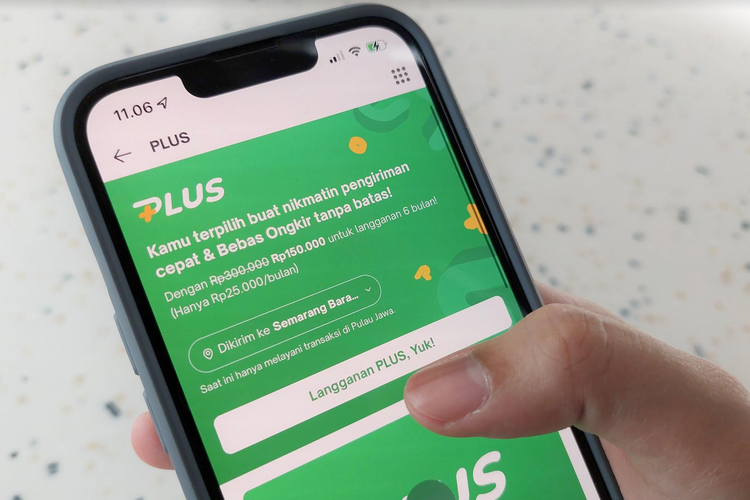Butonrayanews.co.id – Koneksi jaringan internet merupakan kebutuhan bagi semua kalangan. Apalagi sekarang sudah banyak bermunculan voucher wifi.id dengan harga yang lebih terjangkau. Namun, tahu kah kalian bahwa penggunaan wifi.id sulit melakukan proses logout? Kalian tidak perlu khawatir, di bawah ini kita akan berikan Cara Logout Wifi.id.
Banyak dari kalian yang sering menemukan wifi id di tempat-tempat umum. Seperti kalian menemukannya dipusat perbelanjaan, sekolah dan yang lainnya. Cara menggunakannya pun sangat mudah, dan yang jadi pertanyaan, bagaimana cara logout saat kalian sudah selesai menggunakan internet tersebut. Banyak dari mereka yang bingung cara untuk logoutnya.
Banyak sekali juga pengguna jaringan wifi.id mengalami kegagalan logout. Cara logout untuk wifi.id sangat mudah, kalian bisa melakukannya baik melalui HP, PC ataupun Laptop. Untuk lebih jelasnya, kalian bisa simak penjelasan dari awal sampai akhir. Agar kalian tidak ketinggalan informasi yang akan di berikan seputar Wifi.Id. Simak selengkapnya dibawah ini.
Cara Logout Wifi.id
Wifi.id mempunyai cara logout yang berbeda dari wifi pada umumnya. Karena hal tersebut, banyak penggunanya bingung bagaimana cara yang benar untuk logout dari jaringan internet wifi.id. Padahal jika kalian tahu, caranya sangat mudah untuk lakukan. Wifi.id ini menggunakan sistem voucher yang berisi username dan password.
Username dan passsword tersebut hanya bisa digunakan di 1 perangkat saja. Dengan begitu, jika kalian gagal logout pada perangkat pertama yang login menggunakan voucher. Kalian bisa login kembali dengan voucher tersebut pada perangkat yang berbeda seperti perangkat yang kedua dan seterusnya.
Untuk cara kerja sistem login wifi.id ini yaitu saat kalian login, maka MAC address (identitas) dari perangkat kalian akan tercatat oleh sistem. Karena hal tersebut, wifi.id tidak bisa logout dengan cara biasa seperti sebagai berikut :
- Disconnect wifi,
- Mematikan wifi,
- Clear cache aplikasi web browser,
- Forget wifi.id dan
- Mematikan atau restart perangkat hp atau laptop.
Cara tersebut, ternyata kurang bisa dilakukan untuk bisa logout jaringan internet wifi.id. Cara yang benar dan tentunya kalian bisa melakukan logout wifi.id yaitu kalian bisa lihat selengkapnya dibawah ini.
Cara Logout Wifi.id dari HP

Jika cara logout yang biasanya tidak bisa berhasil, maka kalian bisa lakukan cara logout dari hp. Untuk langkah-langkahnya, kalian bisa simak sebagai berikut :
Gunakan Fitur Forget Wifi
Jika cara sebelumnya belum berhasil, kalian bisa coba lakukan cara yang satu ini untuk logout wifi dari hp android. Caranya yaitu sebagai berikut :
- Pertama, kalian buka menu pengaturan atau setting pada hp yang dimiliki.
- Kemudian, kalian masuk pada menu “wifi” atau koneksi wifi.
- Nanti akan muncul jaringan apa uang ada atau sedang terkoneksi dengan smartphone.
- Langsung saja kalian pilih wifi id.
- Setelah kalian memilih menu jaringan wifi id, bisa langsung klik opsi “lupakan”.
- Setelah itu, koneksi wifi id kalian akan otomatis terputus dai smarphone atau hp yang dimiliki.
Sangat mudah bukan? Caranya pun sangat sederhana, kalian bisa ikuti langkah-langkah di atas. Jika menemukan masalah yang serupa.
Melalui Browser
Kalian juga bisa mencoba cara yang kedua ini yaitu melalui browser. Untuk jenis web brpswernya, kalian bisa gunakan yang mana saja sesuai keinginan. Kalian bisa memilih mozilla firefox, google chrome, atau bahkan ingin menggunakan Opera. Dengan menggunakan salah satu browser tersebut, kalian bisa dengan mudah logout wifi.id.
Untuk cara melakukan logout wifi.id melalui browser, kalian bisa gunakan melalui hp ataupun PC dan Laptop. Caranya, bisa ikuti langkah-langkah dibawah ini, sebagai berikut :
1. Buka Web Browser
Pertama, kalian bisa memulainya dengan membuka browser yang diinginkan. Kalian juga bisa melakukannya melalui HP atau PC dan Laptop, sesuai dengan keinginan. Pilihan web browser yang mana saja, tidak mempengaruhi proses logout dari jaringan wifi.id.
2. Kunjungi Website untuk ke Laman Wifi.id
Langsung saja kalian masuk ke alamat website Setelah alamatnya terbuka, kalian secara otomatis akan dibawa ke halaman utama wifi.id. Hal tersebut merupakan langkah awal, agar dapat dengan mudah melakukan logout wifi id.
3. Cari Tombol Untuk Logout
Saat kalian sudah berada di halaman situs wifi.id, kalian bisa langsung cari tab logout. Hal tersebut merupakan cara agar kalian bisa keluar dari akun wifi id yang sedang terkoneksi pada salah satu perangkat yang dimiliki. Seharusnya, sampai dengan langkah tersebut kalian sudah bisa keluar dari wifi.id.
Dan untuk mengeceknya, kalian bisa buka situs website lainnya. Jika masih tetap terbuka, berarti proses logout yang kalian lakukan sampai tahap ini belum berhasil.
4. Bersihkan Cache Browser
Selanjutnya kalian bisa bersihkan cache browser, dimana saat mendapati browser yang masih bisa terkoneksi pada situs lain. Berarti proses logout wifi id belum sepenuhnya berhasil. Karena hal tersebut, kalian harus bersihkan cache browser. Caranya sangat mudah, kalian bisa ikuti langkahnya sebagai berikut :
- Pertama, buka “setting” lalu “privasi”.
- Selanjutnya, kalian pilih “hapus data browsing” kemudian “lanjutan” lalu pilih “rentang waktu”.
- Kemudian, pilih “semua”.
- Terakhir kalian tinggal pilih “hapus data”.
5. Matikan Perangkat
Cara selanjutnya yang bisa dilakukan untuk logout wifi id yaitu matikan perangkat. Untuk menguji apakah wifi id sudah berhasil logout dengan benar, setelah itu kalian coba login menggunakan perangkat lain dengan username dan password yang sama. Jika sudah dapat terkoneksi, berarti proses logout sudah berhasil.
Cara Logout Wifi.id dari PC atau Laptop
Untuk bisa logout wifi.id tidak hanya dari HP daja, kalian juga bisa melakukannya dari PC atau laptop. Caranya pun sangat mudah, kalian bisa ikuti langkah-langkahnya dibawah ini sebagai berikut :
Cara Logout Wifi.id dengan CMD
Untuk bisa logout dari jaringan wifi.id, kalian bisa melakukannya dengan cara CMD. Dimana tentunya kalian tahu, bahwa setiap pengguna yang menggunakan jaringan wifi.id ini mempunyai ip adress yang berbeda-beda. IP ini bisa digunakan untuk proses logout dari wifi id. Namun bisa dilakukan dengan dukungan CMD atau Command Prompt. Caranya sendiri kalian bisa ikuti langkah-langkah dibawah ni sebagai berikut :
1. Buka Command Prompt
Kalian bisa memulainya dengan membuka perintah CMD atau Command Prompt pada PC ataupun Laptop. Untuk caranya sendiri kalian bisa tekan dulu pada keyword tombol windows + R. Dan selanjutnya kalian bisa ketik “CMD” kemudian tekan tombol enter.
2. Cari Rahu IP Address dari Wifi Id
Jika kalian ingin logout wifi id, kalian perlu mencari tahu alamat IP address wifi id yang dimiliki. Jika sudah mendapatkannya, kalian bisa temukan pada kolom IPv4 address. Dimana untuk memunculkan kolom ini, terlebih dahulu kalian ketik “ipconfirg” pada CMD dan bisa tekan enter. Setelah muncul kalian bisa mengcopy IP tersebut.
3. Buka Laman Browser Baru
Kalian bisa buka laman browser baru, kemudian buka situs logout wifi id dan masukkan linknya Khusus untuk IPnya sendiri, kalian masukkan alamat IP yang di miliki dan sudah di copy sebelumnya. Setelah itu bisa langsung tekan enter.
4. Masuk Halaman Logout Jaringan Wifi Id
Setelah melalui tahap ketiga, akan diarahkan menuju halaman baru lagi. Halaman tersebut yaitu halaman untuk proses logout wifi.id. Sampai diatahap ini prosesnya sudah selesai, tinggal kalian periksa apakah internet masih terkoneksi dengan wifi id atau tidak.
Disconnect Jaringan
Cara yang kedua yang bisa dilakukan untuk logout wifi id menggunakan laptop atau PC yaitu dengan disconnect jaringan. Caranya sendiri kalian bisa ikuti langkah-langkah sebagai berikut :
- Pertama, arahkan kursor kalian ke bagian bawah taskbar.
- Tepatnya ke arah kanan bawah, kalian akan temukan beberapa ikon dengan manfaat yang berbeda.
- Pada tasskbar akan muncul banyak ikon. Kalian pilih klik ikon wifi.
- Setelah di klik akan muncul jaringan yang sedang terhubung pada perangkat PC atau laptop.
- Kemudian kalian pilih menu jaringan tersebut.
- Setelah itu, akan muncul pop up.
- Silahkan kalian klik saja opsi “disconnect” yang artinya akan memutus jaringan wifi id yang sedang terkoneksi dengan perangkat laptop atau PC.
- Jika sudah, berarti proses logout wifi id sudah berhasil.
Penutup
Itulah penjelasan mengenai Cara Logout Wifi.id yang bisa kalian ikuti langkah-langkahnya diatas. Semoga semua informasi yang sudah disampaikan dapat bermanfaat untuk kalian dan terimakasih sudah membacanya sampai dengan selesai. Sampai jumpa di !
Sumber : news.google.com.
Baca Artikel Menarik Lainnya dari Customer.co.id di Google News